使用Excel2016过程中,有时会需要查询数据记录的时间,那怎么使用Excel2016记录数据产生的时间?下面感兴趣的小伙伴就和小编一起来学习一下Excel2016查询数据记录的时间的方法吧!
单元格中产生了新的数据录入行为,需要记录数据产生的时间,如何才能做到呢?通过两个简单函数的嵌套就能解决问题。
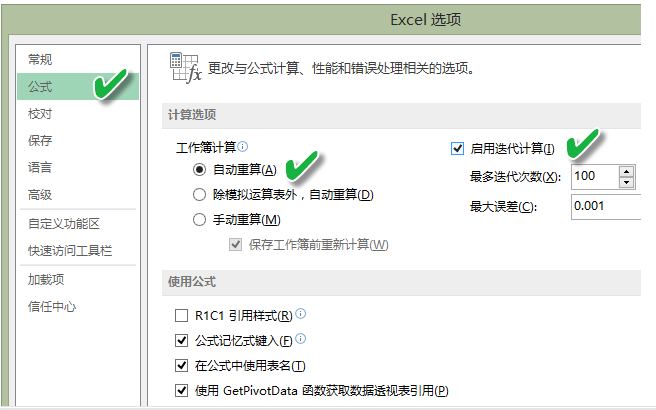
下面讲述的是WPS表格中的实现方法。Excel中稍有不同之处是迭代计算的设置位置。以Excel 2013为例,需通过“Excel选项”窗口下的“公式→启用迭代计算”启用迭代功能。
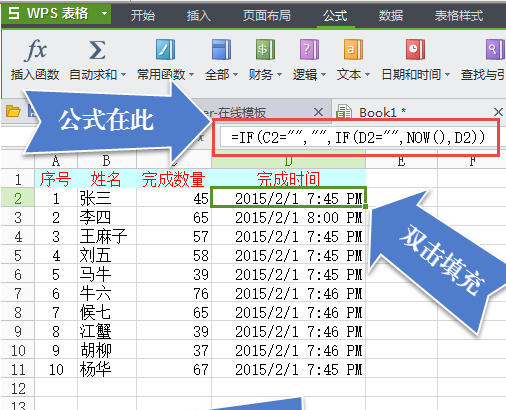
此表格要求小组每个成员完成任务后,在姓名后的“完成数量”单元格内填入自己完成的数量,“完成时间”单元格则自动显示完成时间,不需要手动输入。
要实现上述想法,只需在D2单元格内输入如下公式:
=IF(C2="","",IF(D2="",NOW(),D2))
在输入公式之后,点击D2单元格右下角的黑色小方块(填充柄),按下鼠标左键向下拖动到该列的最后一个数据(或直接双击填充柄填充)。
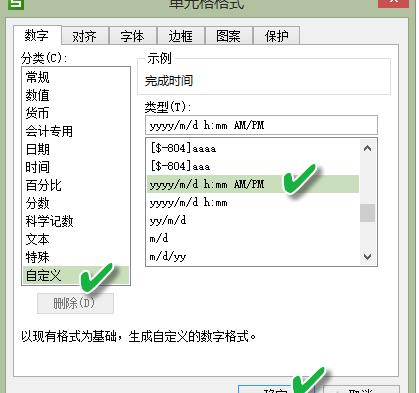
设置D列所有单元格的数据类型为“自定义”日期类型。选中D列,右键单击并选择“设置单元格格式”,然后选择“数字”选项卡下的“自定义→yyyy/m/d h:mm AM/PM”。
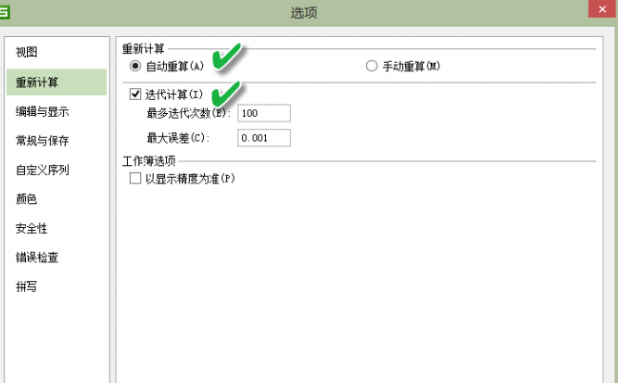
因为公式中存在迭代计算问题,所以必须要进行一项非常重要的设置:通过“WPS表格→工具→选项”,将“重新计算”项目下的“迭代计算”选中。注意还要保证“自动重算”并选中。
公式解读:
如果C列“完成数量”单元格内填入了数据,WPS表格自动在D列“完成时间”单元格内填入当前时间;如果C列某单元格为空,那么WPS表格会自动判断到空的状态,自动在D列填入空白内容。
以上就是怎么使用Excel2016记录数据产生时间的全部内容了,大家都学会了吗?
 天极下载
天极下载





























































